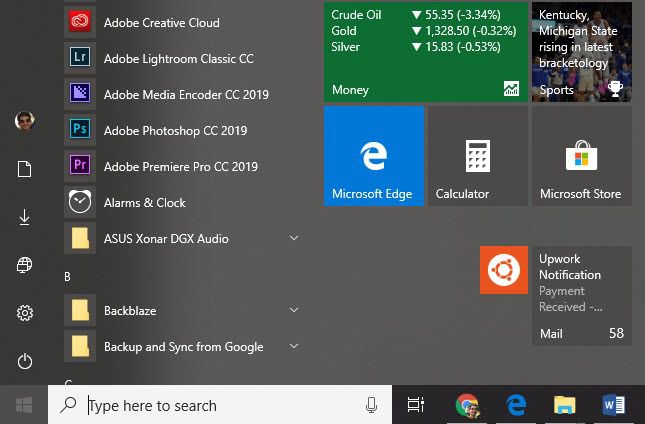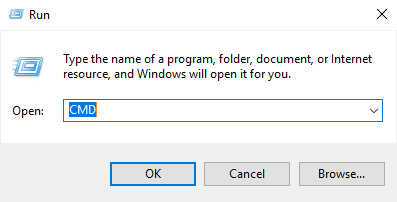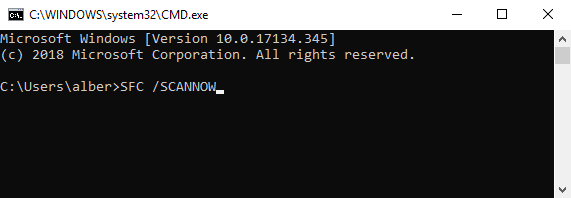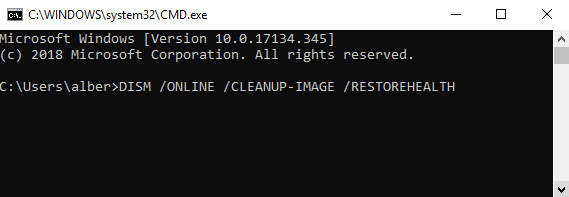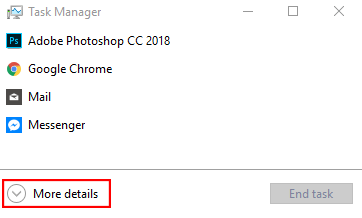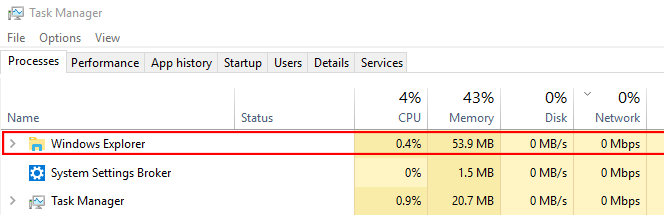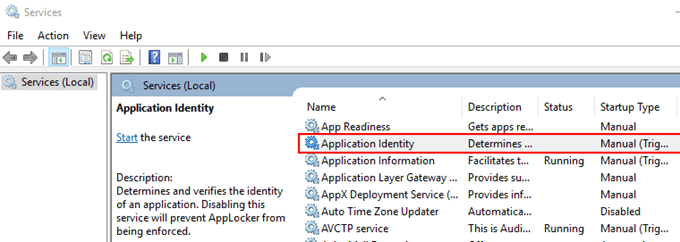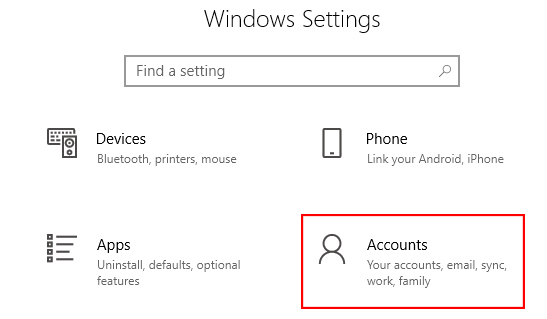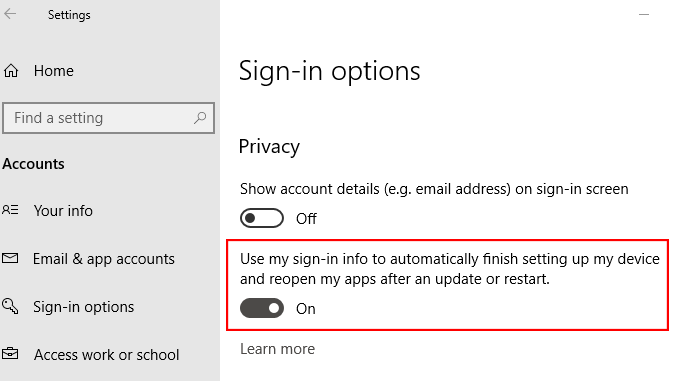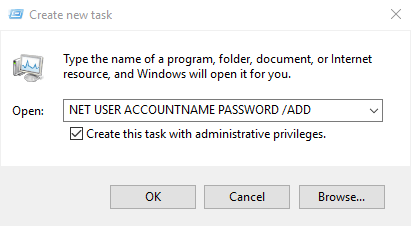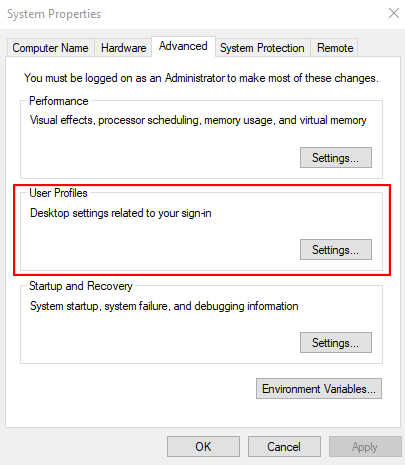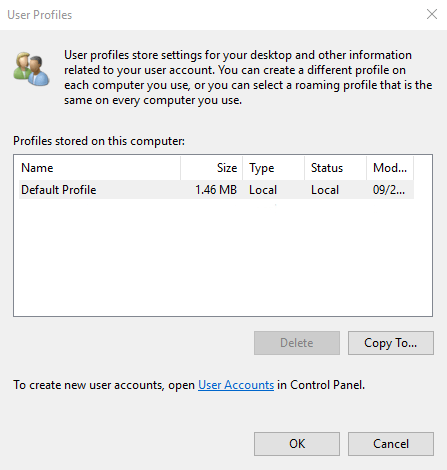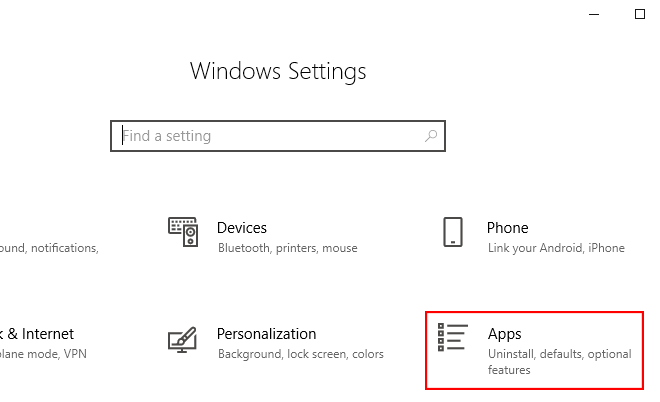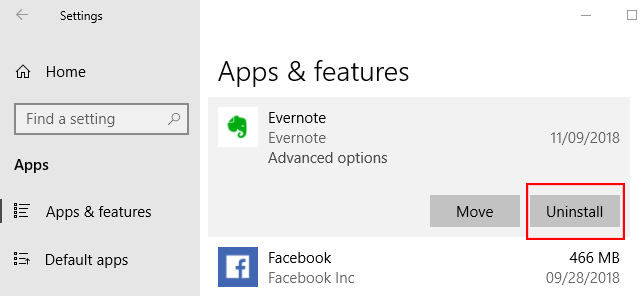如果Windows 10的“开始”菜单不起作用怎么办?
长期使用Windows的用户知道“开始”按钮的重要性。那么,如果那个心爱的偶像突然停止响应怎么办? Windows 10的“开始”菜单从桌面上消失时,您会怎么做?
无需担心。我们已经为常见的Startmenu相关问题整理了故障排除解决方案的列表。
重新启动PC
听起来很傻,提醒人们在出现问题的第一时间重新启动计算机。您会惊讶于大多数问题是如何通过简单地重新启动来解决的PC。因此,在进行任何其他操作之前,请先旋转一下,看看是否可以解决所有问题。
查找损坏的文件
Windows具有内置的系统文件检查器 可以修复损坏的文件文件并将计算机还原到正确的状态。要执行系统文件检查(SFC),请执行以下步骤。
按住Windows按钮,然后按R打开Run。
。
使用运行通过键入CMD打开命令提示符。
<! -
In_content_1全部:[300x250] / dfp:[640x360]
->
<图class =“ lazy aligncenter”>
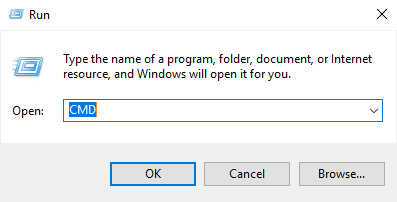
在命令提示符,键入SFC/SCANNOW。
<图类=“ lazy aligncenter”>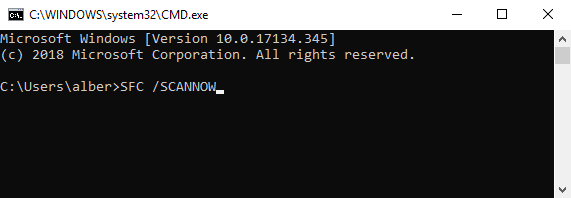
这将指示Windows修复系统中所有损坏的文件。如果该方法失败,则可以使用其他命令。在命令提示符下,输入:
DISM / ONLINE / CLEANUP-IMAGE / RESTOREHEALTH
<图类=“ lazy aligncenter”>
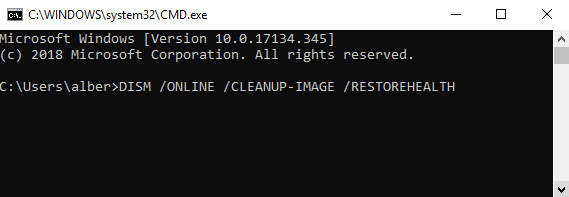
这将启用“部署映像和服务管理(DISM)”工具。 DISM Online Cleanup可以修复阻止SFC完成其工作的错误。
重新启动Windows资源管理器
Windows资源管理器是处理“开始”菜单的过程。重新启动该过程可使“开始”按钮再次正常运行。
按住CTRL,SHIFT,打开任务管理器,和ESC同时输入。
转到进程标签。 注意:如果您没有看到标签页,请点击更多详细信息。
向下滚动并从活动应用程序列表中找到Windows资源管理器。
右键单击Windows资源管理器,然后单击重新启动。
启动应用程序身份服务
ApplicationIdentity服务是Windows 10服务,临时用户不应接触十英尺的杆子。但是,强迫应用程序运行可以解决“开始”菜单问题。
转到运行(Windows + R)并键入SERVICES.MSC。
在服务列表中找到应用程序身份。
<图类=“ lazy aligncenter” >
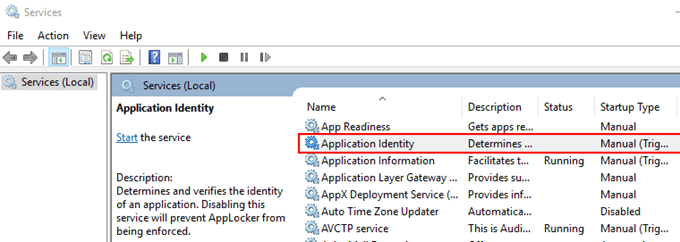
右键单击应用程序身份,然后点击开始。重新启动计算机。
关闭登录信息
重新启动计算机或进行Windows更新后,使用“开始”按钮是否遇到问题?可能与您的Windows帐户有关。将您的帐户与PC断开连接可能是解决方案。
转到设置(Windows + I)>帐户>登录选项。
<图类=“ lazy aligncenter”>
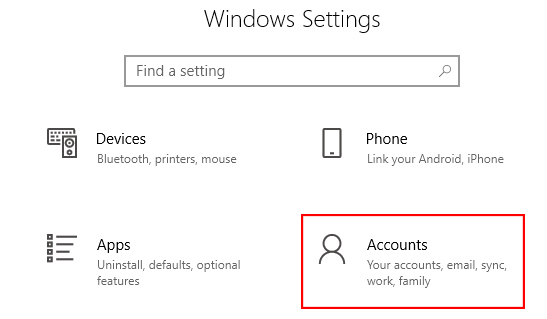
向下滚动直到找到隐私选项。
关闭选项,以在更新或重新启动后使用登录信息来设置设备。
创建新的管理员帐户
如果您当前的管理员帐户没有个人附件,则值得考虑创建一个新的管理员帐户。尝试创建一个新的管理员帐户,然后查看缺少的“开始按钮”问题是否可以在此过程中解决。
打开任务管理器(按CTRL + SHIFT + ESC)。
转到文件>运行新任务。
键入NET USER ACCOUNTNAME密码/ ADD
注意:将ACCOUNTNAME替换为您的首选用户名。与PASSWORD相同。
选中使该帐户具有管理特权的框。
登录到新帐户。查看“开始”按钮是否存在。
如果新帐户没有问题,请从旧帐户转移所有设置。重新登录到您的有缺陷的帐户。
转到控制面板(转到运行,然后键入控制面板)>系统>高级系统设置。
<图class =“ lazy aligncenter”>
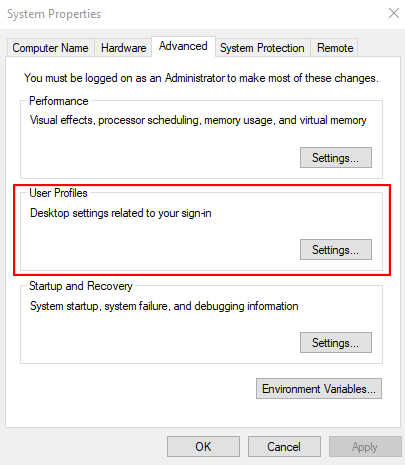
转到>高级标签。单击用户个人资料下的设置。
<图类=“ lazy aligncenter”>
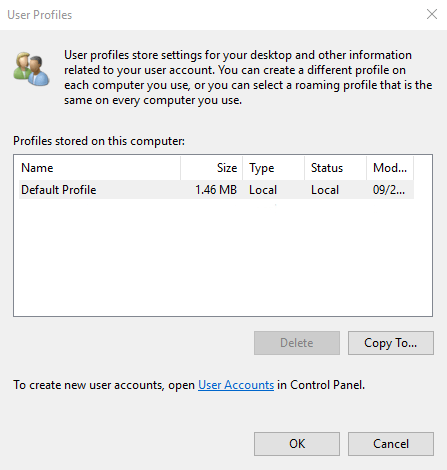
选择您的新个人资料,然后点击复制到。
检查您的应用
有您最近正在安装新应用?开始菜单问题可能源于您最近安装的应用程序。卸载所有新应用,然后查看是否可以解决问题。
要卸载应用,请转到设置(Windows+ I)。
<图class =“ lazy aligncenter”>
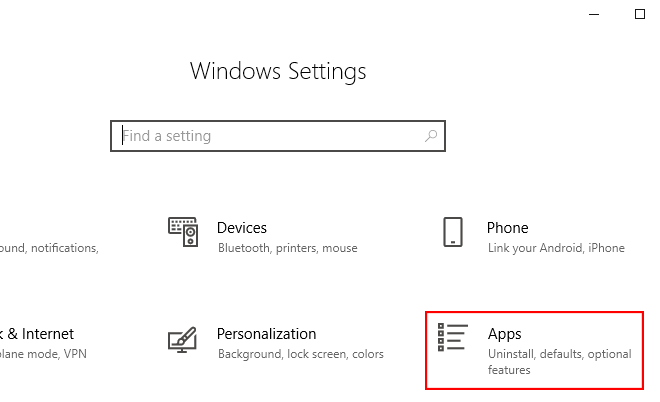
转到应用>>应用和功能。向下滚动应用列表,直到找到所需的应用。点击该应用的名称,然后点击卸载。
<图class =“ lazy aligncenter”>
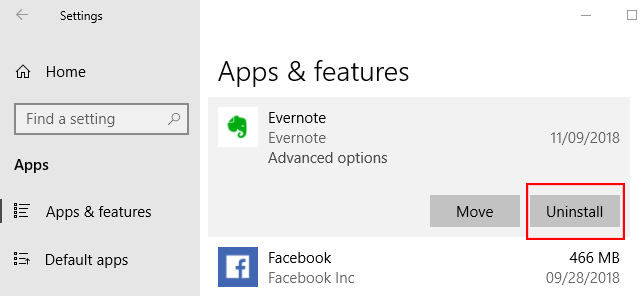
或者,您可以卸载通过Powershell的所有应用程序。转到运行(Win + R)并键入Powershell。确保右键单击Powershell图标并以管理员身份运行它。键入以下命令:
Get-AppXPackage -AllUsers | Foreach {Add-AppxPackage
-DisableDevelopmentMode -Register
"$($_.InstallLocation)AppXManifest.xml"}
<图类=“ lazy aligncenter”>

重新启动计算机,然后查看“开始”按钮是否再次起作用。尽情享受吧!
Win10系统任务栏如何设置透明?Win10任务栏设置完全透明效果方法
相关文章: